来源:小编 更新:2025-02-08 16:01:05
用手机看
亲爱的电脑迷们,你是否曾幻想过,在你的PC上直接运行安卓系统,就像在手机上那样轻松愉快地玩手游、刷抖音呢?今天,就让我带你一起探索这个奇妙的世界,看看如何给PC直接装上安卓系统!
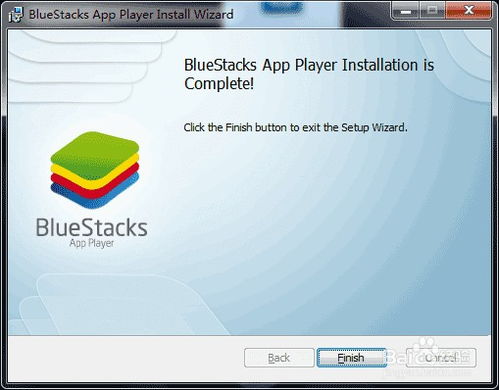
安卓系统以其开放性和强大的兼容性,赢得了全球数以亿计的用户。而在PC上运行安卓系统,更是让许多电脑爱好者跃跃欲试。想象在电脑上玩《王者荣耀》或者《阴阳师》,是不是瞬间感觉酷炫无比?

市面上有许多安卓系统可供选择,比如Android-x86、Phoenix OS等。其中,Android-x86是最受欢迎的一个,因为它可以完美运行在PC上,而且兼容性非常好。
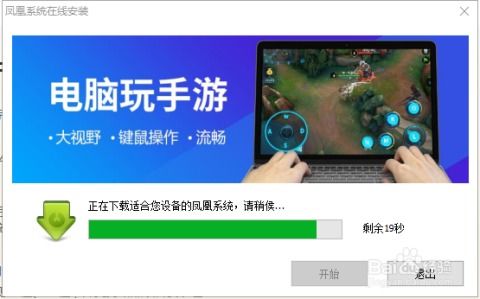
在开始安装之前,你需要准备以下几样东西:
1. 一台支持虚拟化的PC,比如Intel VT-x或AMD-V。
2. 安卓系统镜像文件,比如Android-x86。
3. 一个U盘,用于制作启动盘。
1. 下载并安装UltraISO软件。
2. 将U盘插入电脑,打开UltraISO软件。
3. 在软件中,选择“文件”菜单下的“打开”,然后选择下载的安卓系统镜像文件。
4. 镜像加载完毕后,点击“启动”菜单下的“写入硬盘镜像”。
5. 在弹出的窗口中,选择U盘作为写入目标,然后点击“写入”按钮。
1. 将制作好的启动U盘插入电脑,重启电脑。
2. 进入BIOS设置,将启动顺序设置为U盘启动。
3. 保存设置并退出BIOS,电脑将自动从U盘启动。
4. 进入安卓系统安装界面,选择安装位置,然后点击“安装”按钮。
5. 安装过程中,根据提示进行操作即可。
1. 安装完成后,重启电脑,选择从硬盘启动。
2. 进入安卓系统,就可以开始享受安卓系统在PC上的魅力了。
1. 安装安卓系统后,可能会出现一些兼容性问题,比如某些软件无法运行。这时,你可以尝试更新驱动程序或者安装相应的补丁。
2. 安卓系统在PC上的性能可能不如在手机上,特别是运行大型游戏时,可能会出现卡顿现象。
3. 安装安卓系统后,你的电脑可能会出现双系统启动,你可以根据自己的需求进行设置。
通过以上步骤,你就可以在你的PC上直接安装安卓系统了。快来试试吧,相信你一定会爱上这个全新的世界!